电脑无法开机是我们在日常使用中常遇到的问题之一。当我们按下电源按钮后,如果电脑没有任何反应,或者显示屏显示异常,那么很可能是出现了开机错误。本文将介绍15个故障排除方法,帮助您解决电脑开机错误问题,使电脑恢复正常运行。

1.检查电源连接是否正常:检查电源线是否插好,是否有松动,确认电源线是否连接到稳定的电源插座。

2.检查显示器连接问题:确保显示器与电脑正确连接,检查VGA、HDMI或DVI等接口是否插紧。
3.检查硬件故障:检查内存条、硬盘、显卡等硬件是否插好,如果有松动或损坏,可能导致无法开机。
4.清理内部灰尘:长时间使用后,电脑内部会积累灰尘,清理电脑内部的灰尘可以提高散热效果,避免因过热而无法开机。
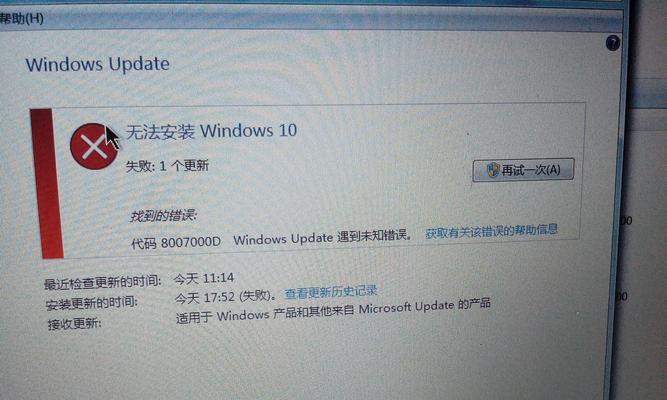
5.重置BIOS设置:如果电脑无法开机并出现奇怪的错误信息,尝试将BIOS设置恢复到默认值,可能能解决问题。
6.检查操作系统问题:启动时操作系统出现问题可能导致无法开机,使用安全模式或恢复模式可以尝试修复。
7.检查电源适配器是否工作正常:使用万用表检查电源适配器的输出电压,确保其正常工作,以免无法提供足够的电力启动电脑。
8.检查电池状态:如果使用笔记本电脑,尝试拆下电池后直接使用电源适配器开机,如果能够正常开机,则可能是电池故障。
9.检查病毒感染:病毒感染可能导致电脑出现各种问题,包括无法开机。使用杀毒软件扫描电脑,清除病毒。
10.检查系统文件完整性:某些系统文件缺失或损坏也会导致无法开机,使用系统修复工具进行修复。
11.检查引导顺序:检查BIOS中的引导顺序设置,确保硬盘是第一个启动设备。
12.检查蓝屏错误信息:如果电脑启动后立即出现蓝屏错误信息,可以根据错误代码进行故障排除。
13.检查更新和驱动程序:过期的驱动程序和操作系统更新也可能导致电脑无法开机,及时更新以确保系统稳定。
14.检查硬件冲突:某些硬件设备可能与其他硬件设备发生冲突,导致无法开机,尝试拔下硬件设备进行排除。
15.寻求专业帮助:如果以上方法都无法解决电脑无法开机的问题,建议寻求专业人士的帮助,以免误操作造成更大损失。
通过排除以上故障,很多情况下我们可以成功解决电脑无法开机的问题。然而,若故障仍无法解决,我们应该寻求专业人士的帮助。在日常使用中,我们也应该注意电脑的维护和保养,避免出现一些常见的故障。只有保持良好的使用习惯和定期维护,才能保证我们的电脑始终保持正常运行。


